디지털 이미지 편집에서 객체의 자유롭게(프라이 슈텔렌) 분리는 흔한 요구사항입니다. 무료 프로그램 Photoshop Elements는 새를 가둔 새장과 같은 객체를 배경에서 분리하는 다양한 기술을 제공합니다. 이 안내서에서는 많은 간격을 가진 새장이 가져오는 도전에 대응하면서 프리스톨링에 대한 네 가지 효과적인 방법을 소개합니다. 마지막에는 이러한 기술을 익히고 자신의 프로젝트를 개선하는 방법을 설명할 것입니다.
주요 발견
- 마술 지팡이는 영역을 자동으로 선택하는 간단한 방법입니다.
- 마법 지우개를 사용하면 원치 않는 영역을 신속하고 파괴적으로 편집할 수 있습니다.
- 레이어 마스크를 통한 최적화가 결과를 세부 조정하는 데 도움이 됩니다.
- 대비 설정은 최적 결과를 얻기 위해 프리스톨링을 지원할 수 있습니다.
단계별 안내
프리스톨링 기술을 향상시키기 위해 다음 단계를 진행하고 각 방법을 시도하세요. 진행 상황을 문서화하기 위해 매 단계에서 스크린샷을 추가하는 것을 잊지 마십시오.
1. 마술 지팡이를 사용한 프리스톨링
먼저 가장 쉬운 방법인 마술 지팡이를 사용하여 시작하겠습니다. 도구 모음에서 마술 지팡이 도구를 선택하십시오.
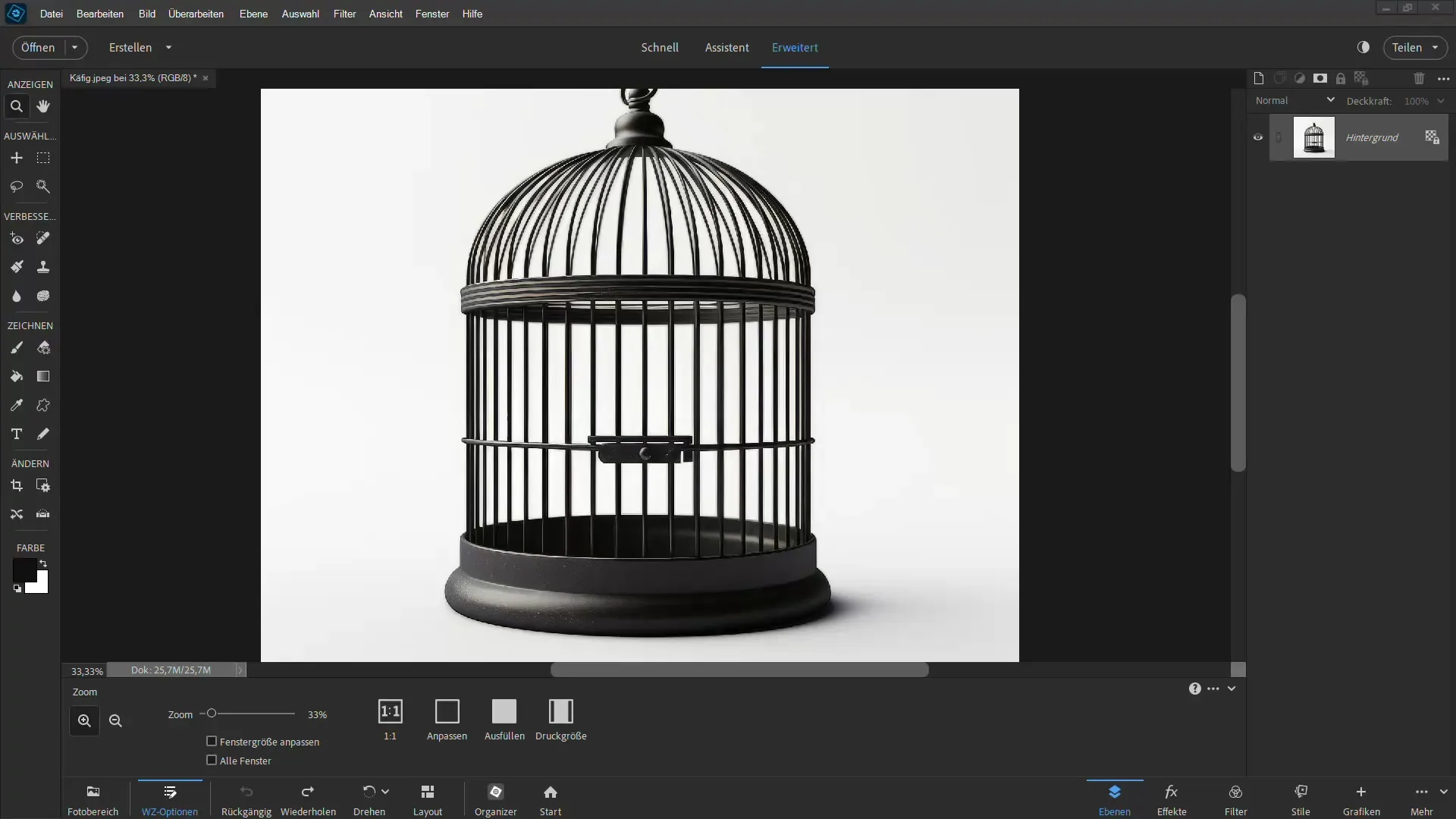
선택한 후, 유사한 색상이 선택되는 정도를 결정하는 허용치를 설정해야 합니다. 모든 새장의 백색 영역이 선택되도록 48%와 같이 허용치를 조정할 수 있습니다.
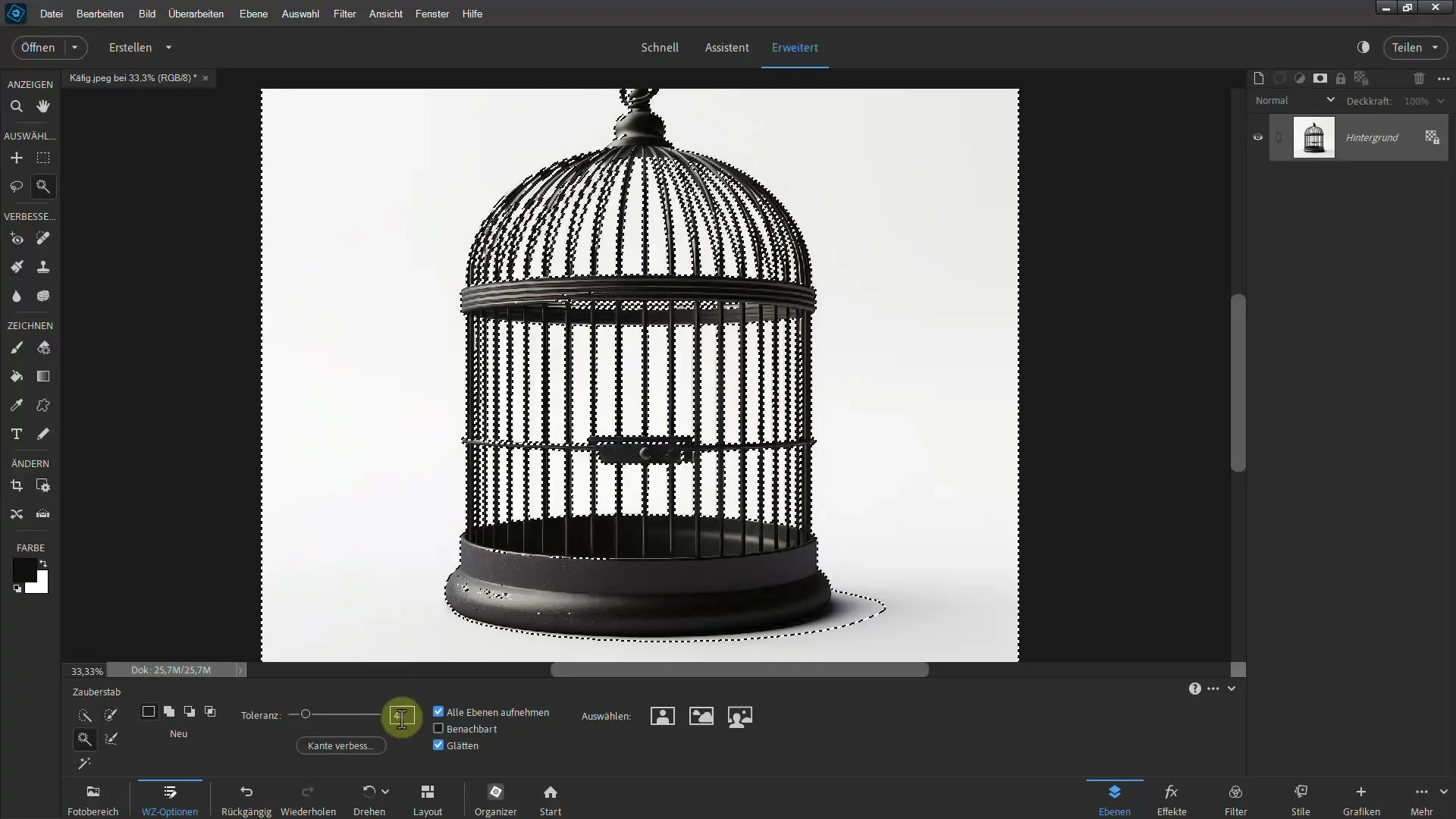
선택을 마친 후, "경계 미세 조정"을 클릭하여 모든 가장 선이 올바르게 정의되었는지 확인하십시오. 빨간 영역은 선택된 항목을 나타냅니다.

선택한 항목에 만족하면 "출력"으로 이동하여 "레이어 마스크로 변환"을 선택하여 배경을 제거하십시오.

Ctrl + I 키를 사용하여 선택 영역을 반전시킬 수 있습니다. 마스크에서 검은 색인 모든 항목은 숨겨지고 새장은 여전히 보이게 됩니다.
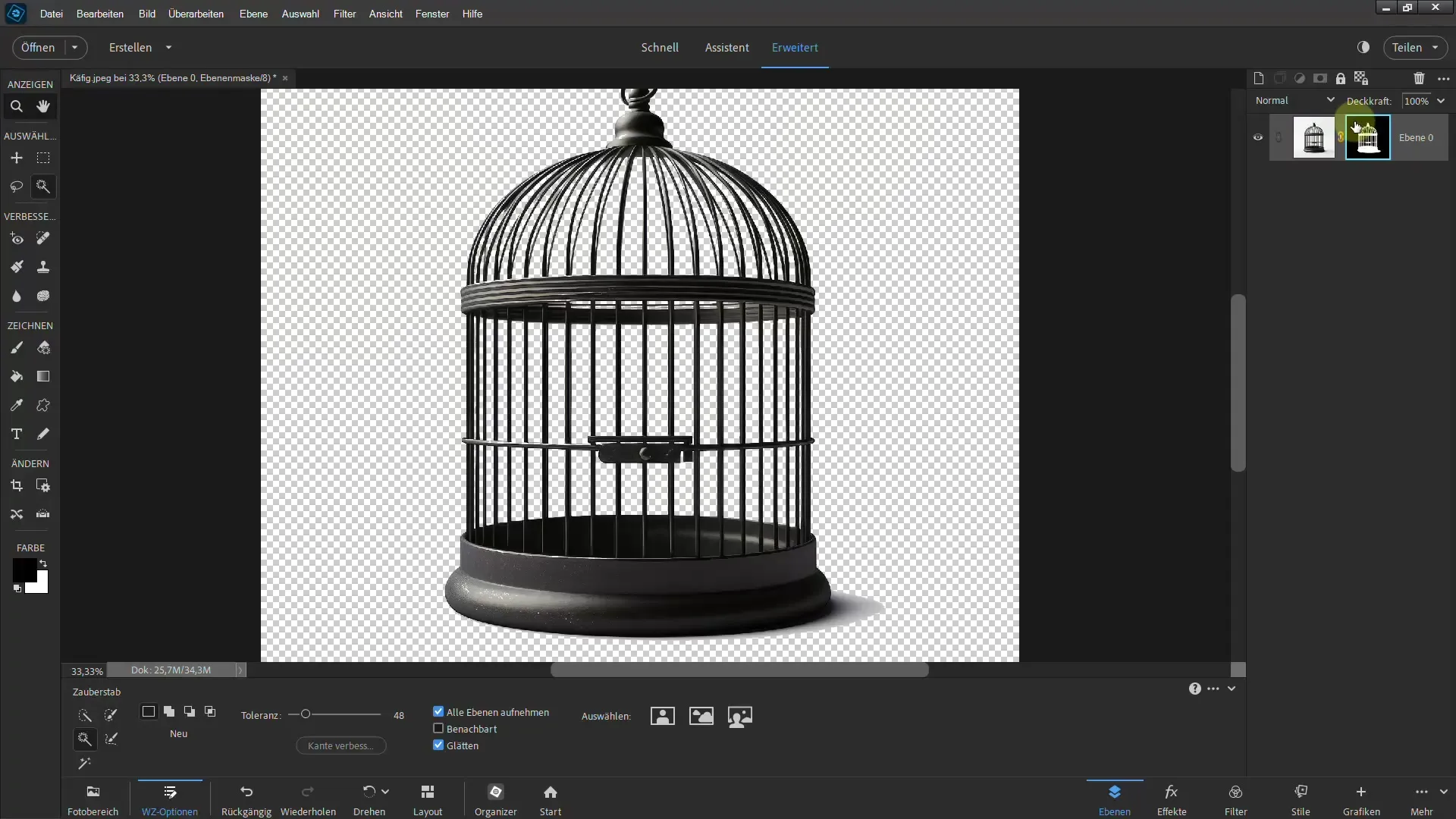
프리스톨링 품질을 확인하기 위해 새 레이어를 만들고 거기에 그라데이션을 그려 놓으십시오. 이를 통해 가장자리에 손을 더 해야 할지 여부를 확인할 수 있습니다.
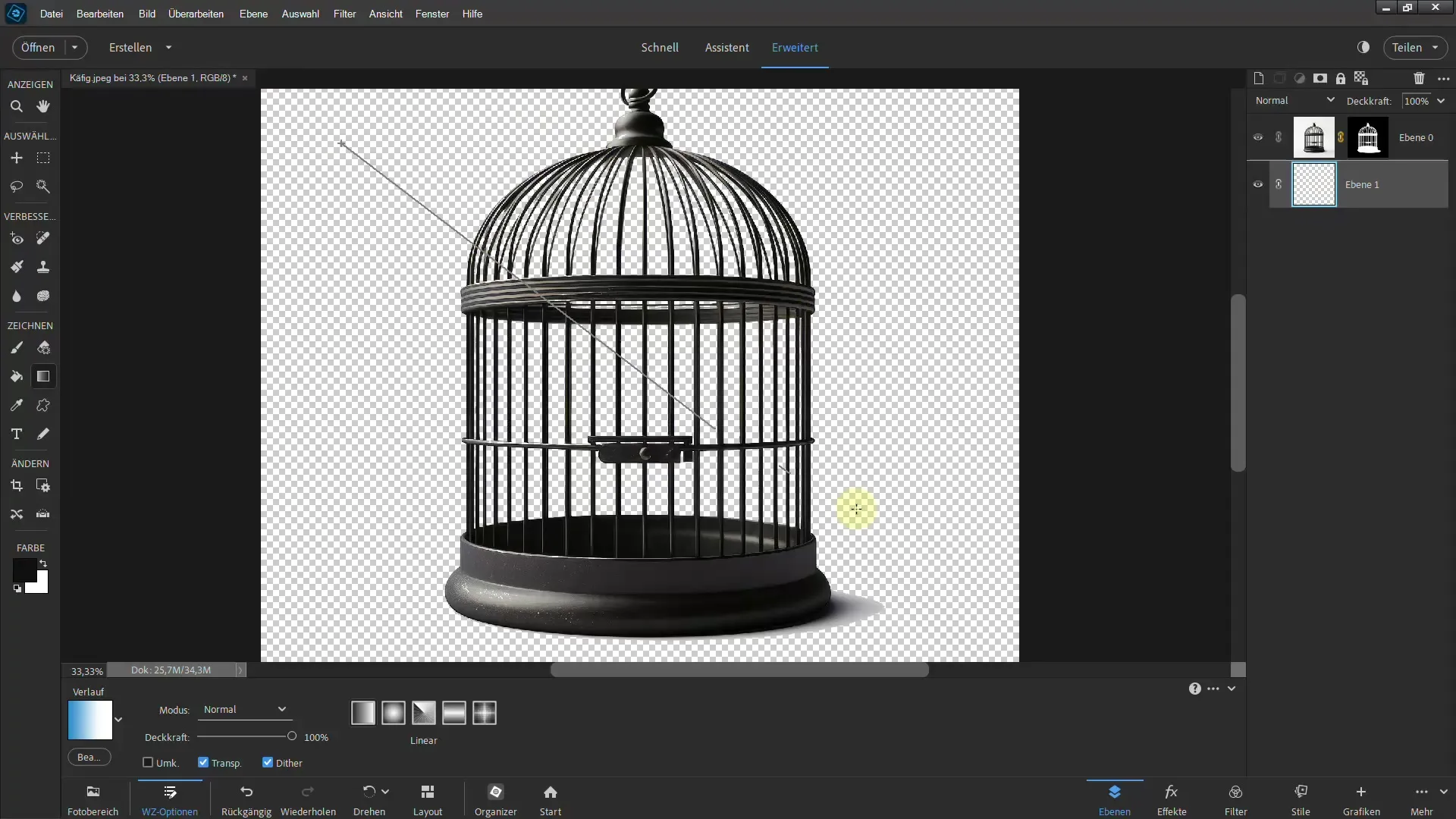
레이어 마스크에서 브러시를 사용하여 검은색 또는 흰색을 사용하여 특정 영역을 조정하여 보이는 영역의 수를 제어할 수 있습니다.
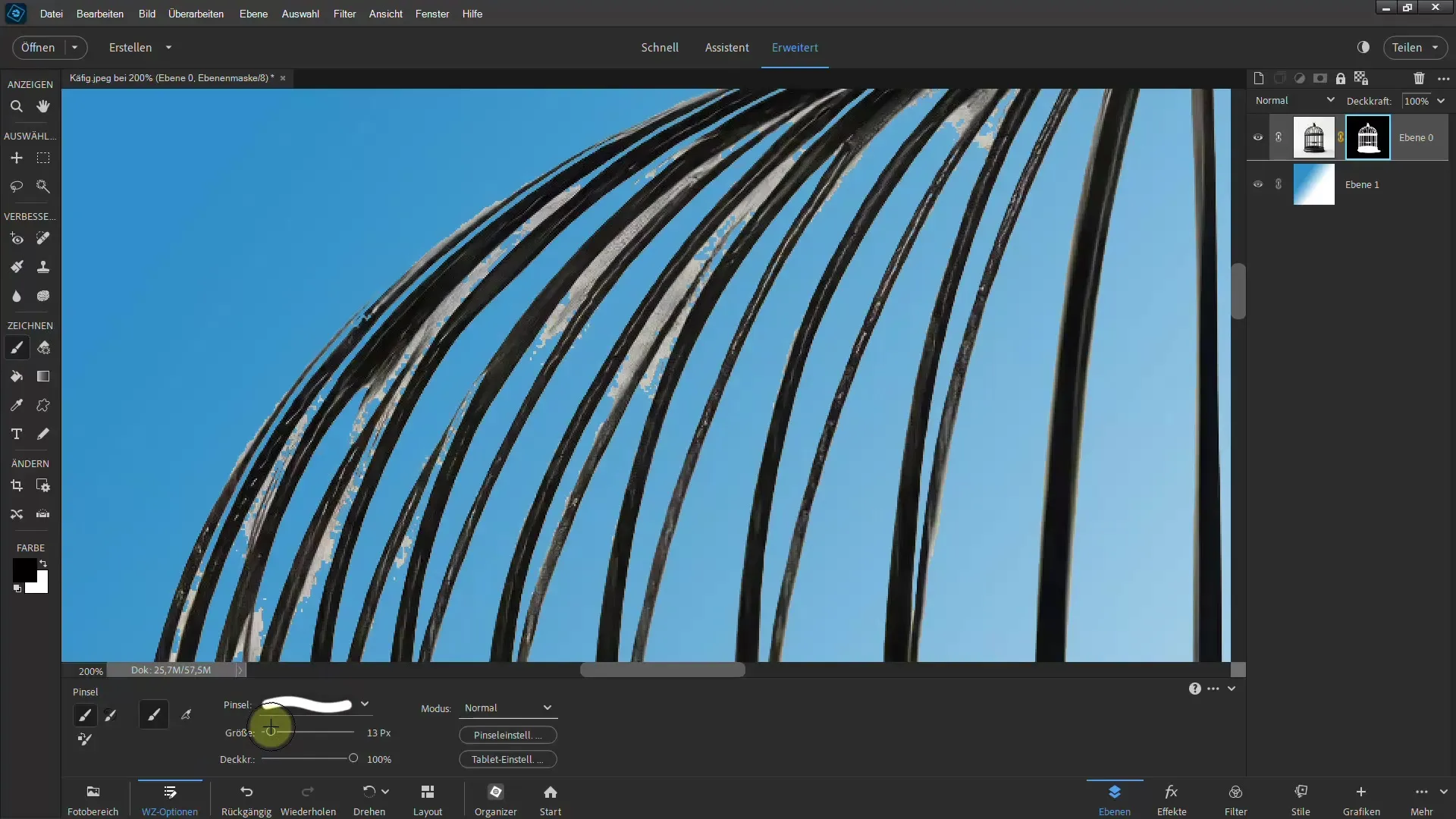
2. 마법 지우개를 사용한 프리스톨링
두 번째 방법은 마법 지우개 도구를 활용한 방법입니다. 항상 원본의 백업을 보유하기 위해 현재 레이어의 복사본을 만드십시오.
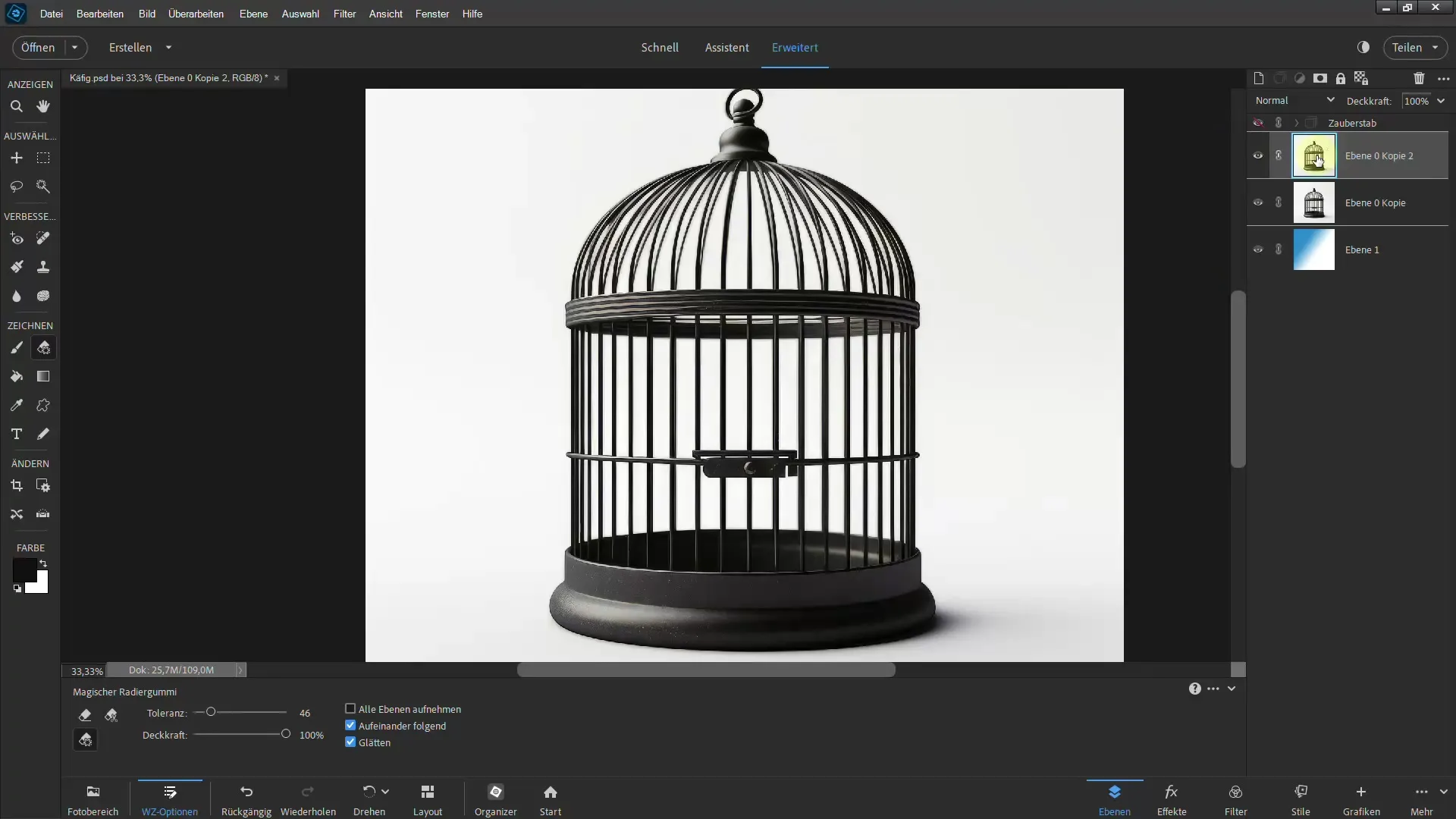
마법 지우개를 선택하고 배경의 흰색 영역을 클릭하십시오. 이렇게 하면 도구가 즉시 해당 영역을 제거합니다.
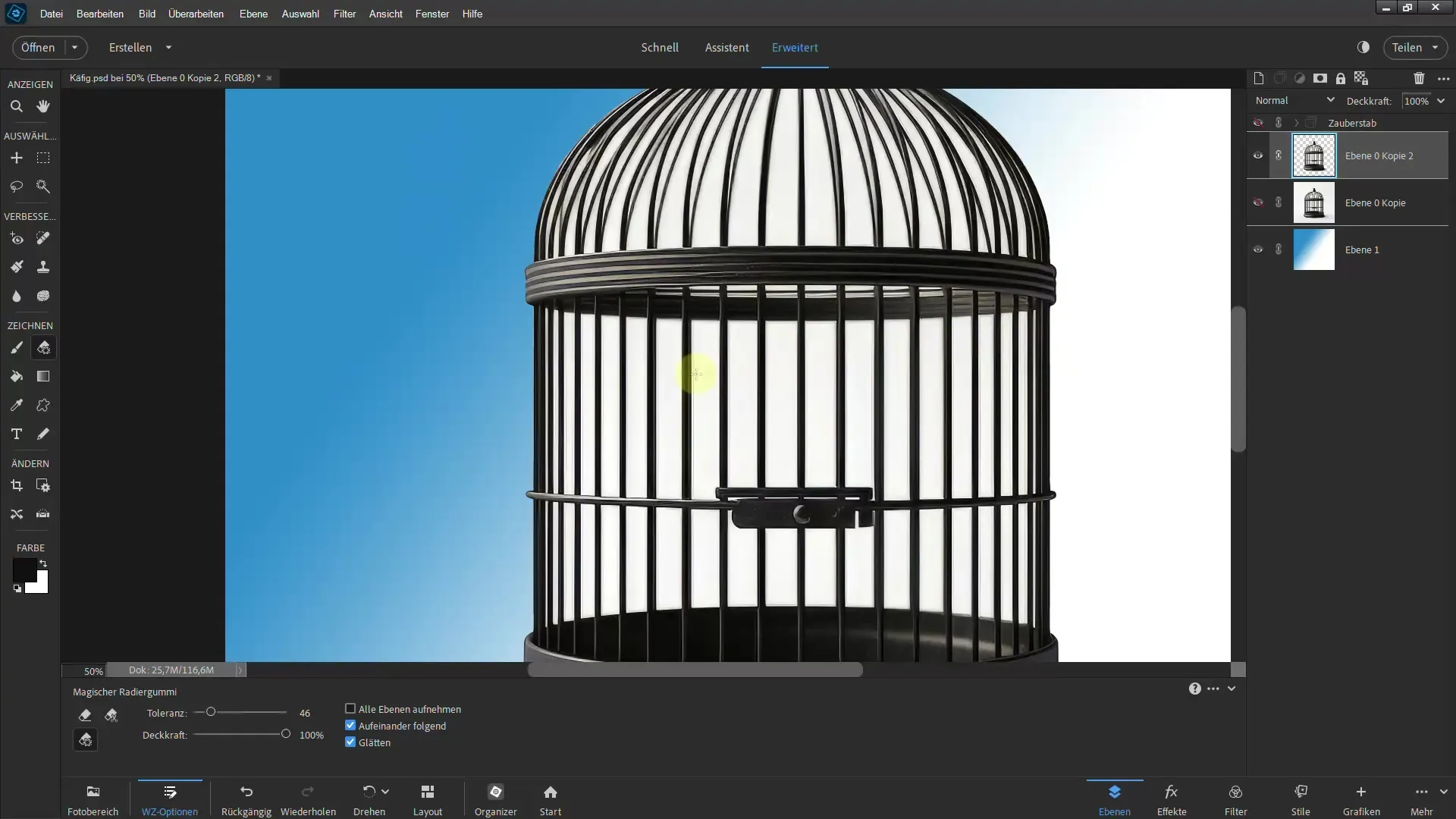
만약 이삭 꼭 키만이 보인다면 설정으로 이동하고 커서를 "십자 띠"로 설정하십시오. 이렇게 하면 삭제할 영역을 좀 더 정확하게 제어할 수 있습니다.
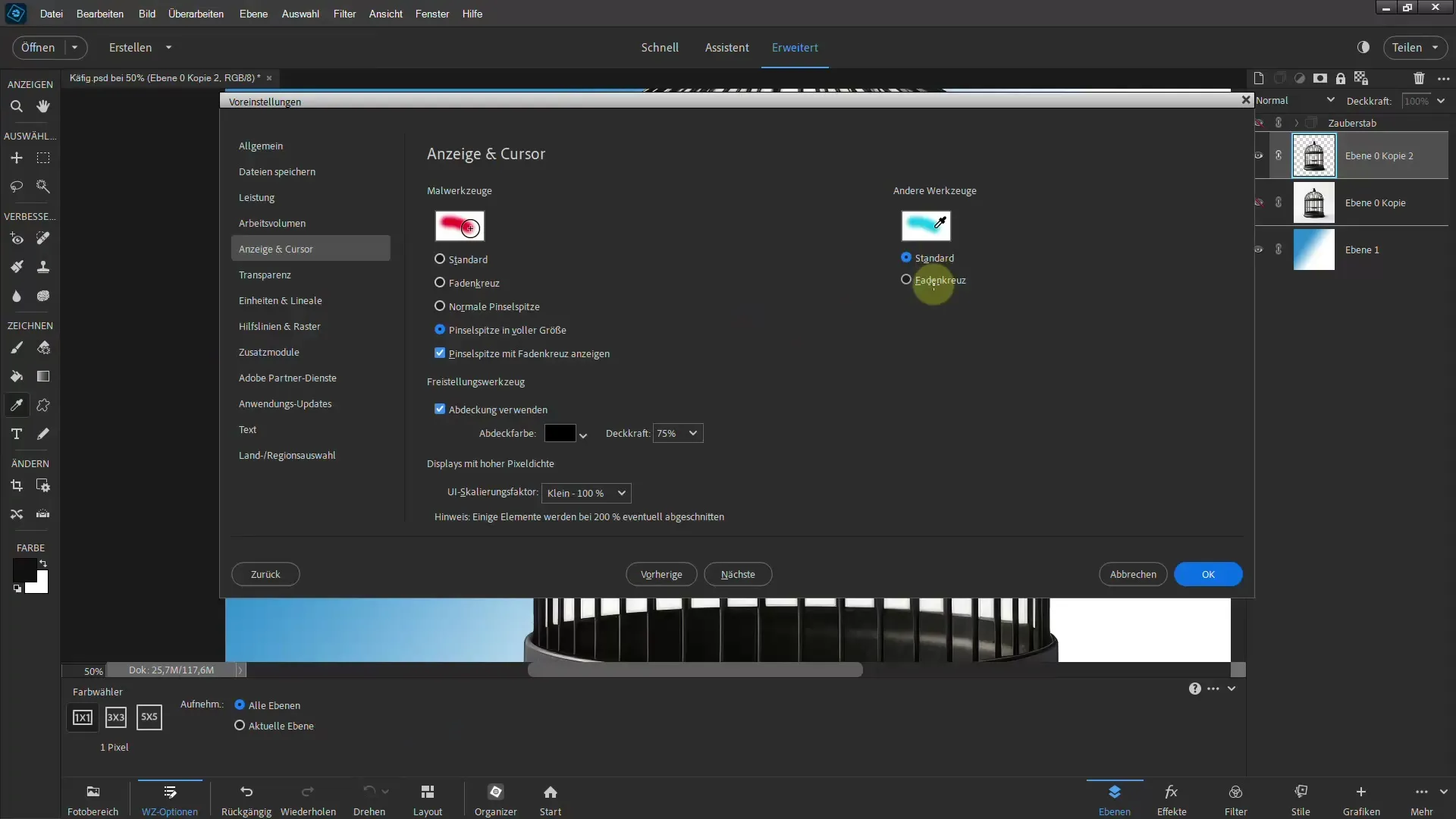
삭제할 영역의 양에 따라 마법 지우개의 허용치를 높이거나 낮추십시오. 이때 새장 부분을 실수로 삭제하지 않도록 주의하십시오.
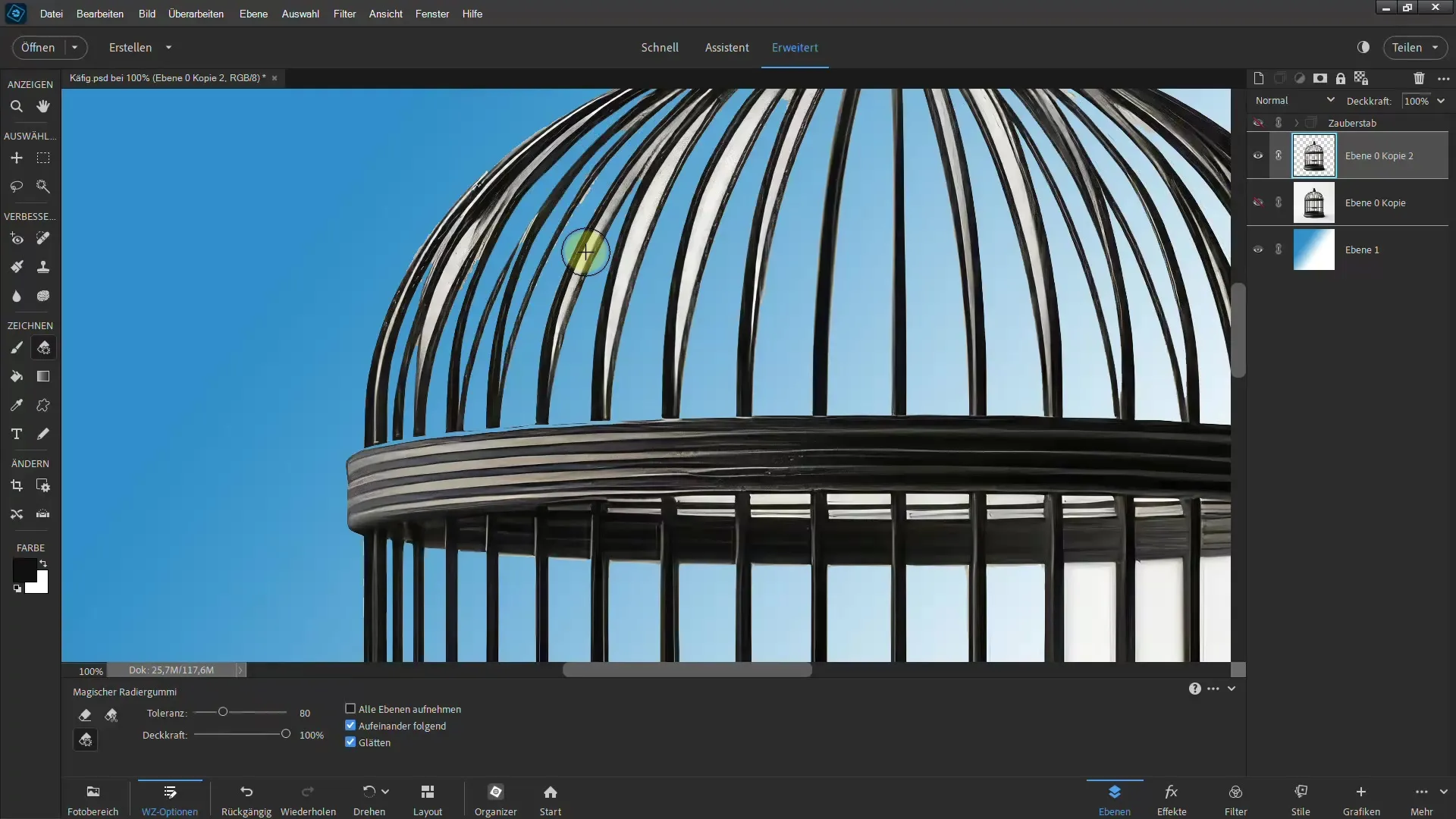
당신은 대부분의 배경을 제거하기 위해 이 방법을 짧은 시간 동안 진행할 수 있지만, 이 방법은 파괴적이므로 주의해야 합니다.
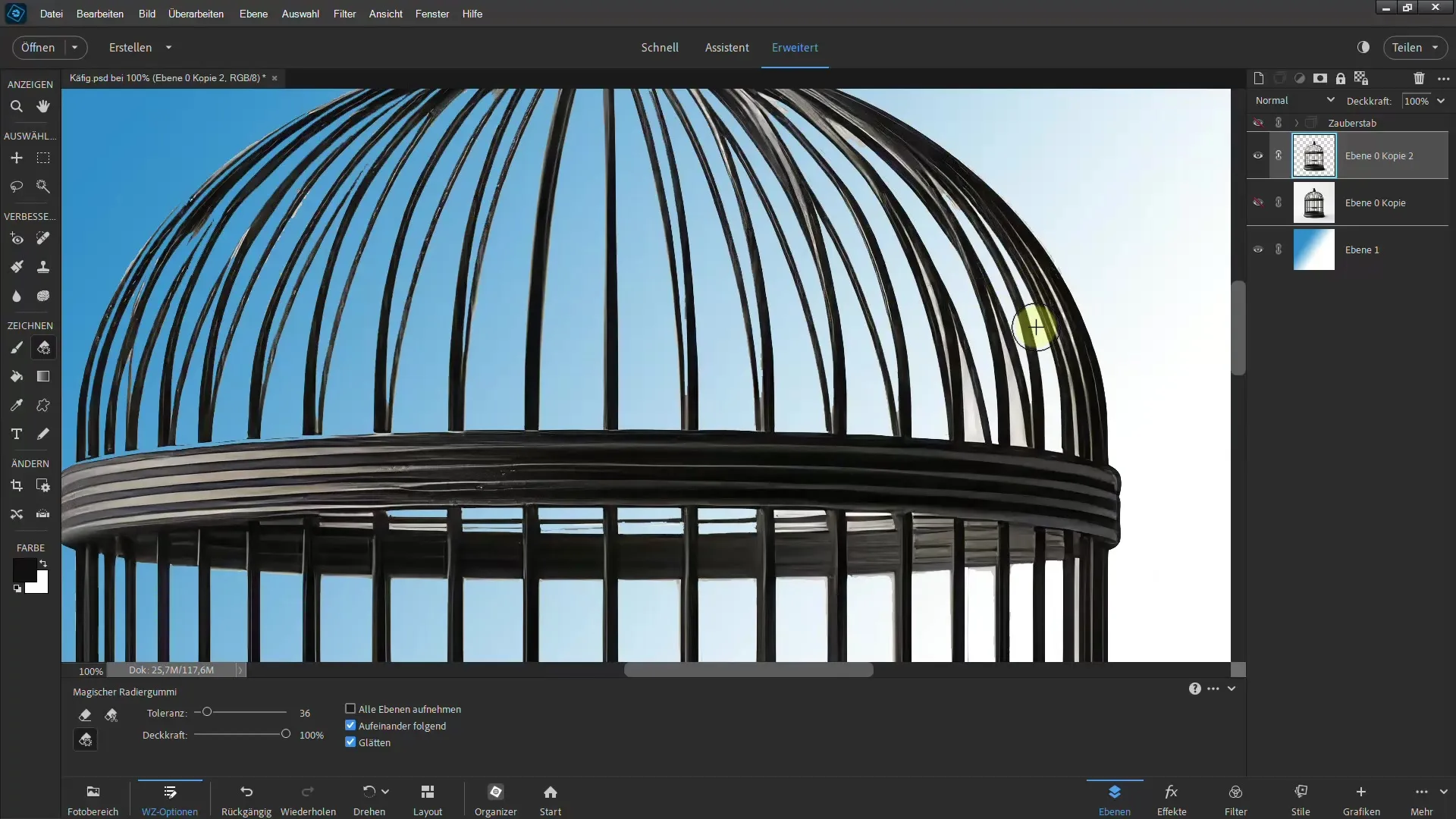
3. 최적화를 위한 레이어 마스크 사용
첫 두 가지 방법을 사용하여 이미지를 편집한 후, 품질을 더욱 향상시키기 위해 레이어 마스크를 사용하는 시간입니다.
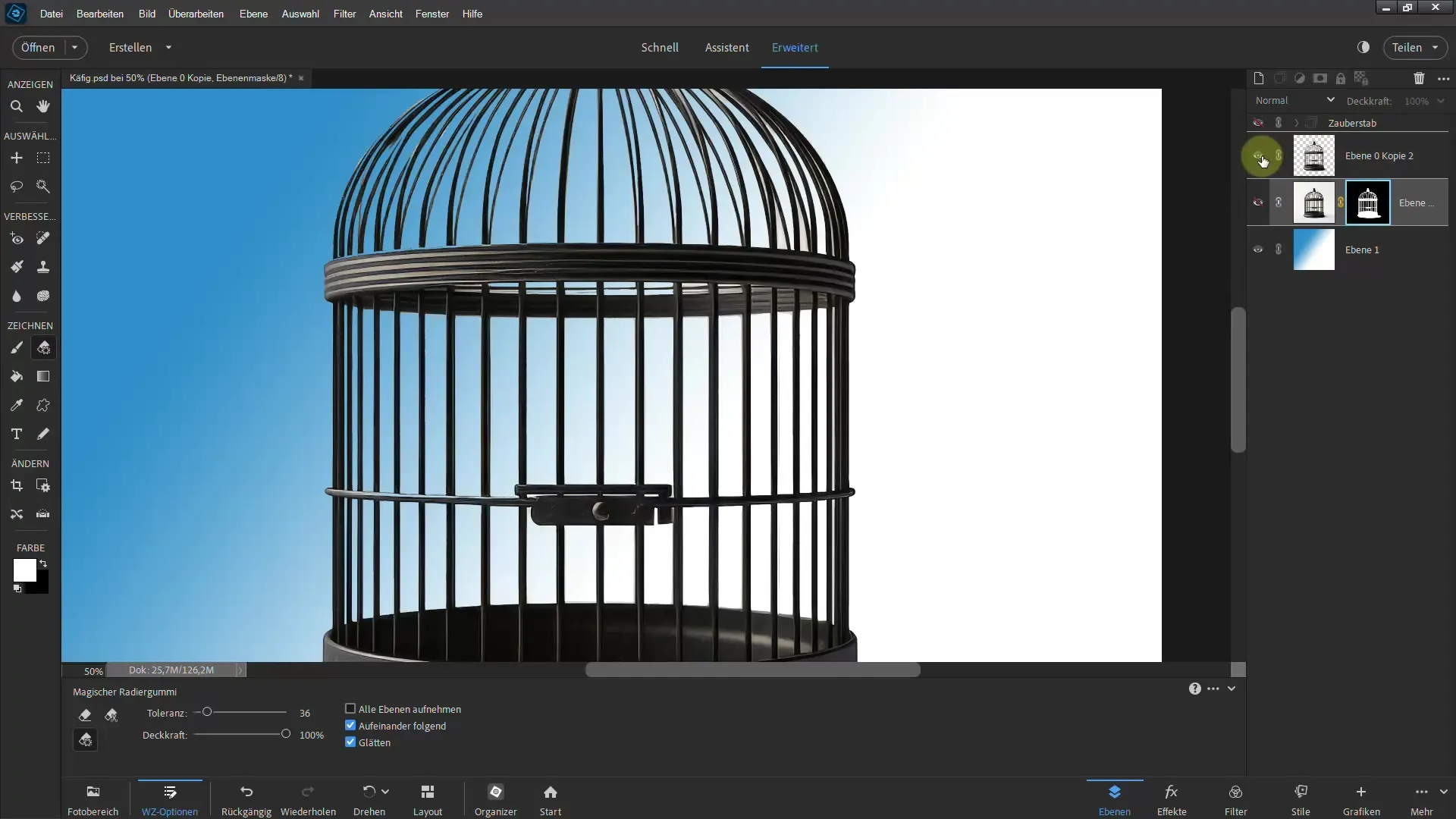
현재 레이어를 다시 복제한 다음 전체 이미지를 선택하세요. 아직 완벽하게 처리되지 않은 영역을 결정하기 위해 "가장자리 향상"를 클릭하세요.
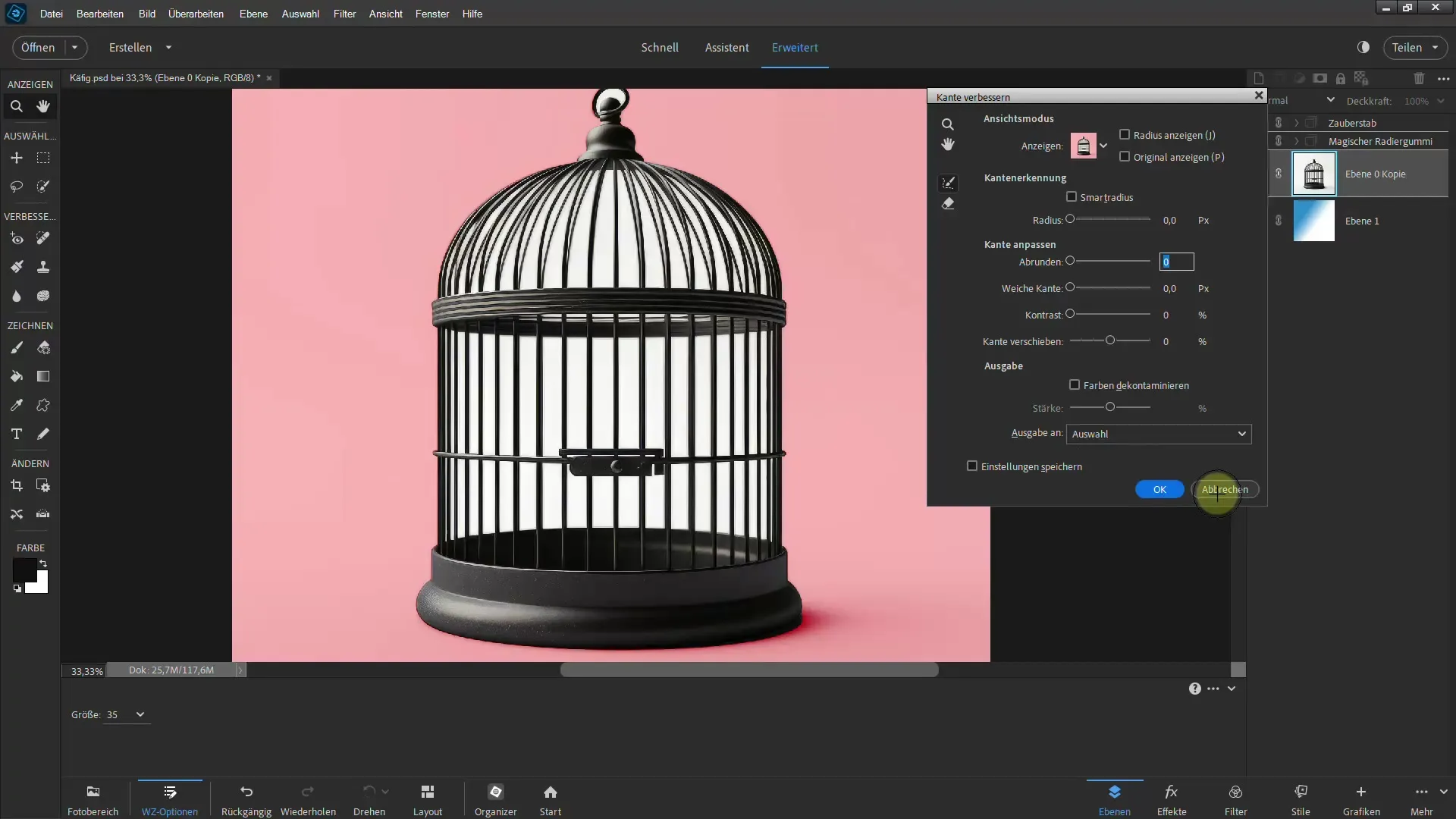
레이어 마스크를 추가하여 이상적으로 자르지 않은 영역을 정확하게 되돌리거나 복원할 수 있습니다.

배경 레이어에 그라데이션 또는 질감을 추가하면 원하는 대로 편집할 수 있는 보다 현실적인 모습을 제공할 것입니다.
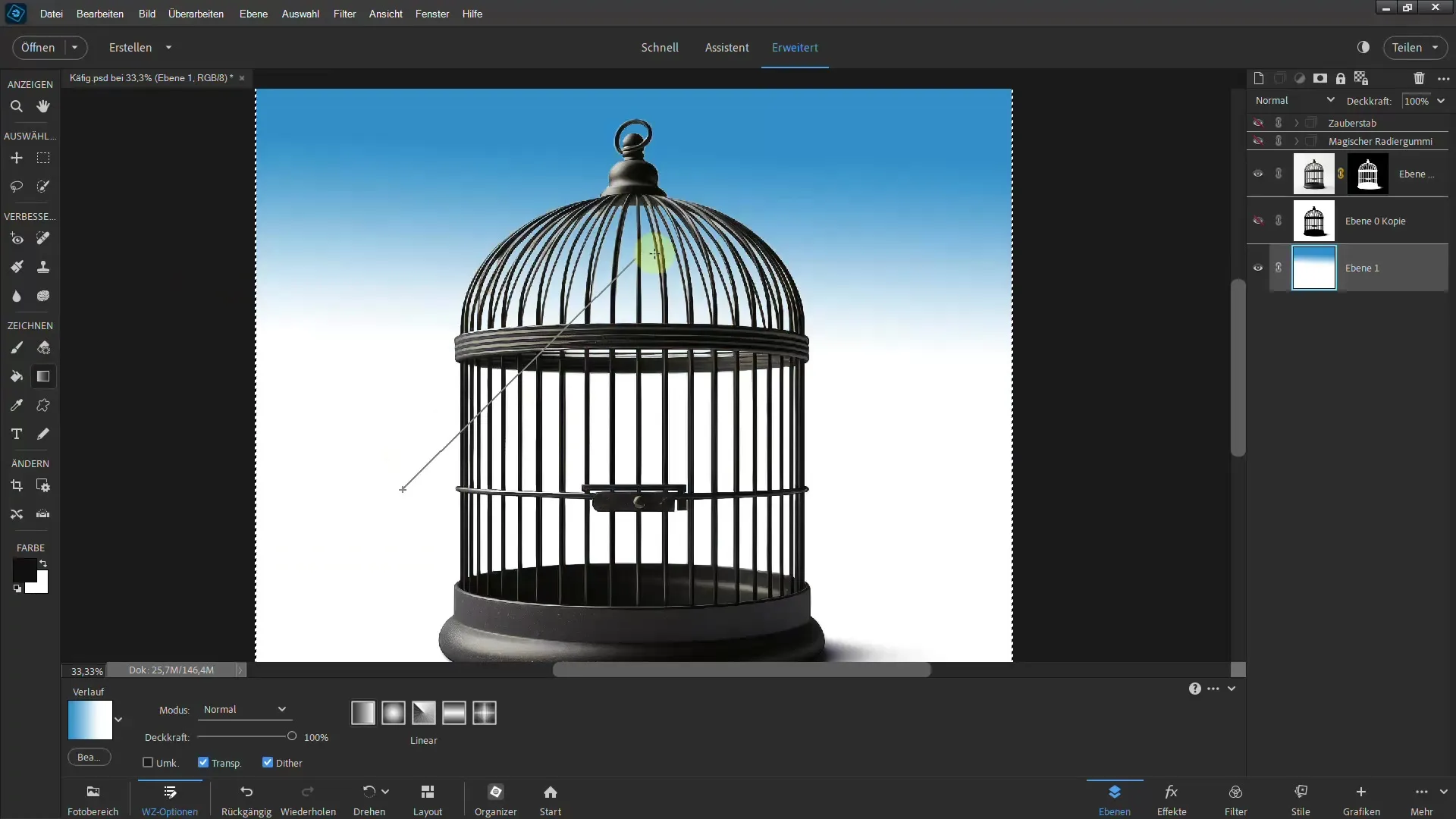
4. 프리셀링을 지원하기 위한 대조 조절
프리셀링을 시작하기 전에 이미지 대조를 조정하는 마지막 기술입니다. "흑백" 기능을 사용하여 이미지를 회색조로 바꾸고 그 후에 대조를 조정할 수 있습니다.
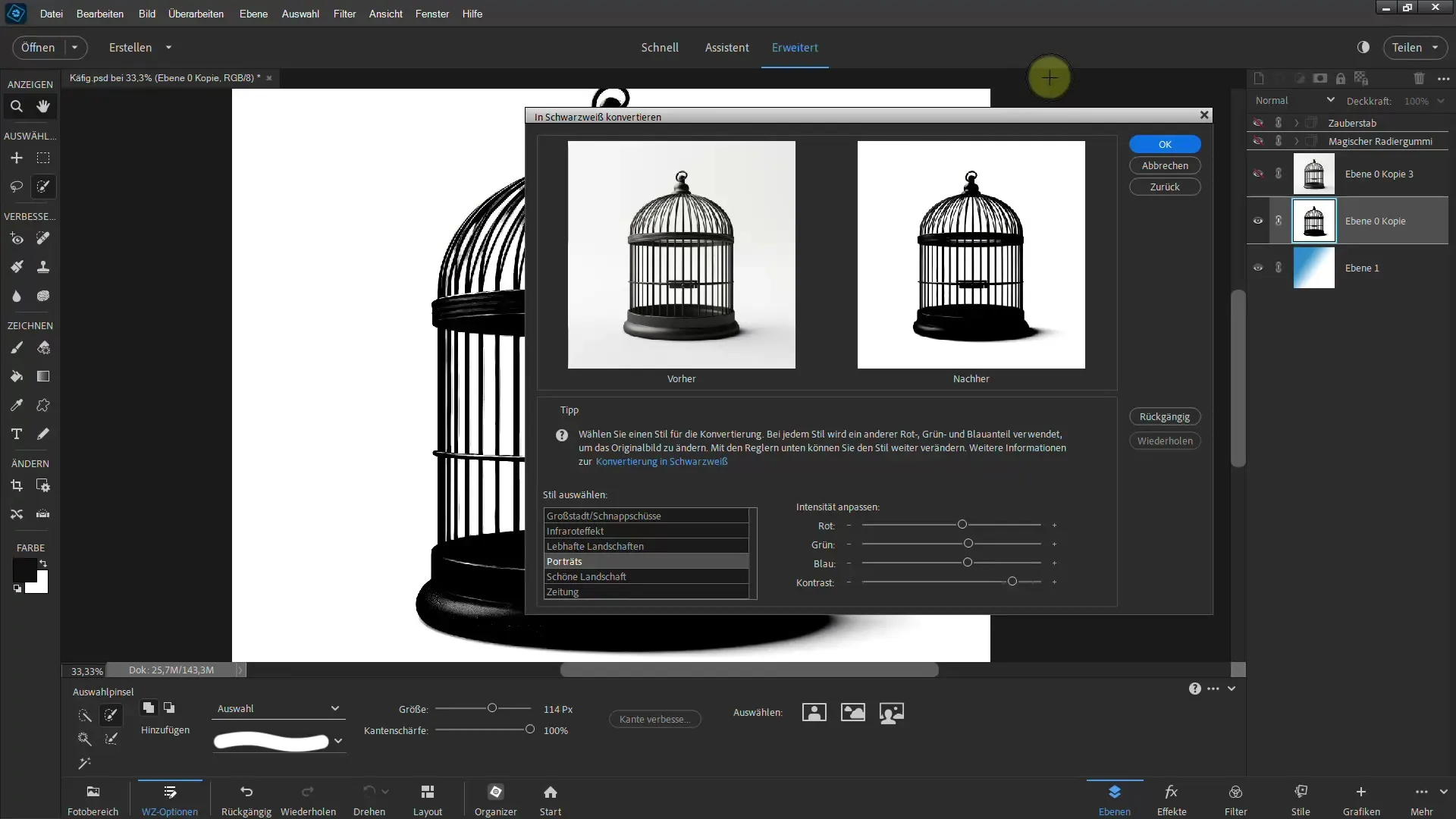
이 단계는 케이지 배경에서 나오는 흐림과 원하지 않는 색조를 제거하는 데 도움이 됩니다.
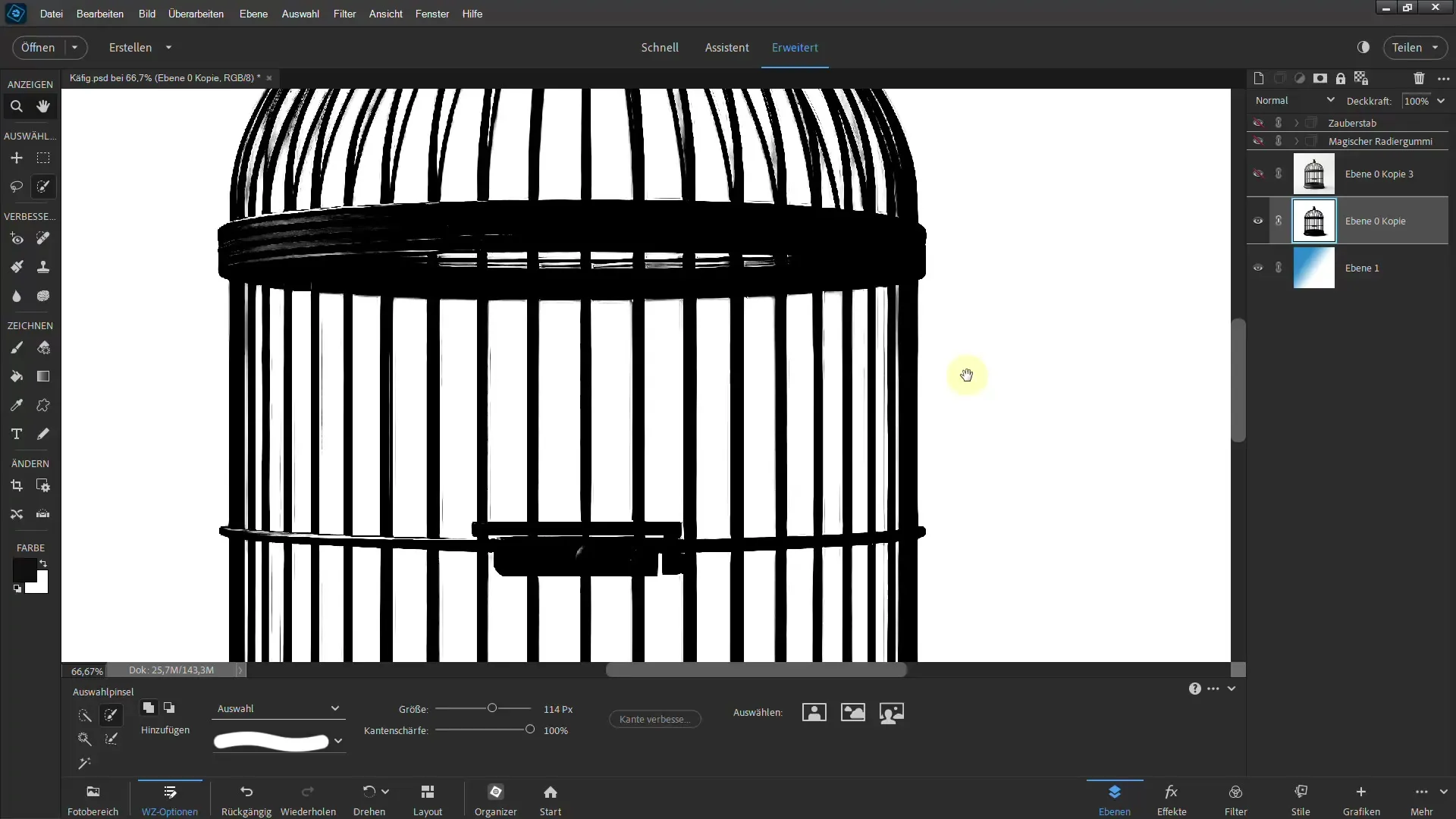
적응한 후 브러시를 사용하여 케이지 프리셀링에 도움이 되는 추가 세부 정보를 강조하고, 레이어 마스크를 사용하여 특정 변경 사항을 수행할 수 있습니다.
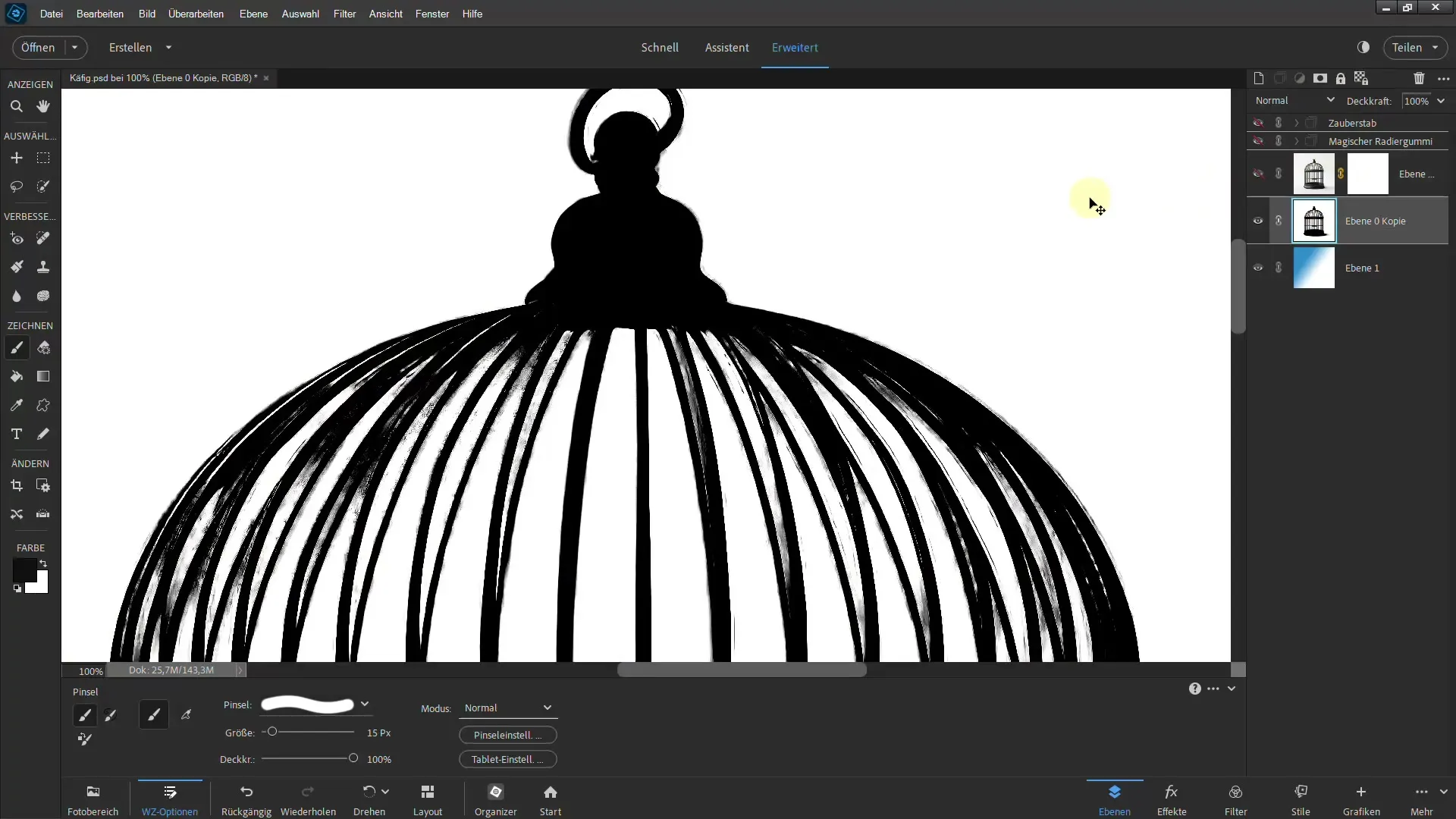
요약
이미지 프리셀링을 위한 방법은 다양하며 당신의 워크플로에 크게 의존합니다. 마술봉, 매직 이레이서, 레이어 마스크 최적화 및 대조 조정 기술을 조합하고 정교화함으로써 우수한 결과를 얻을 수 있습니다.
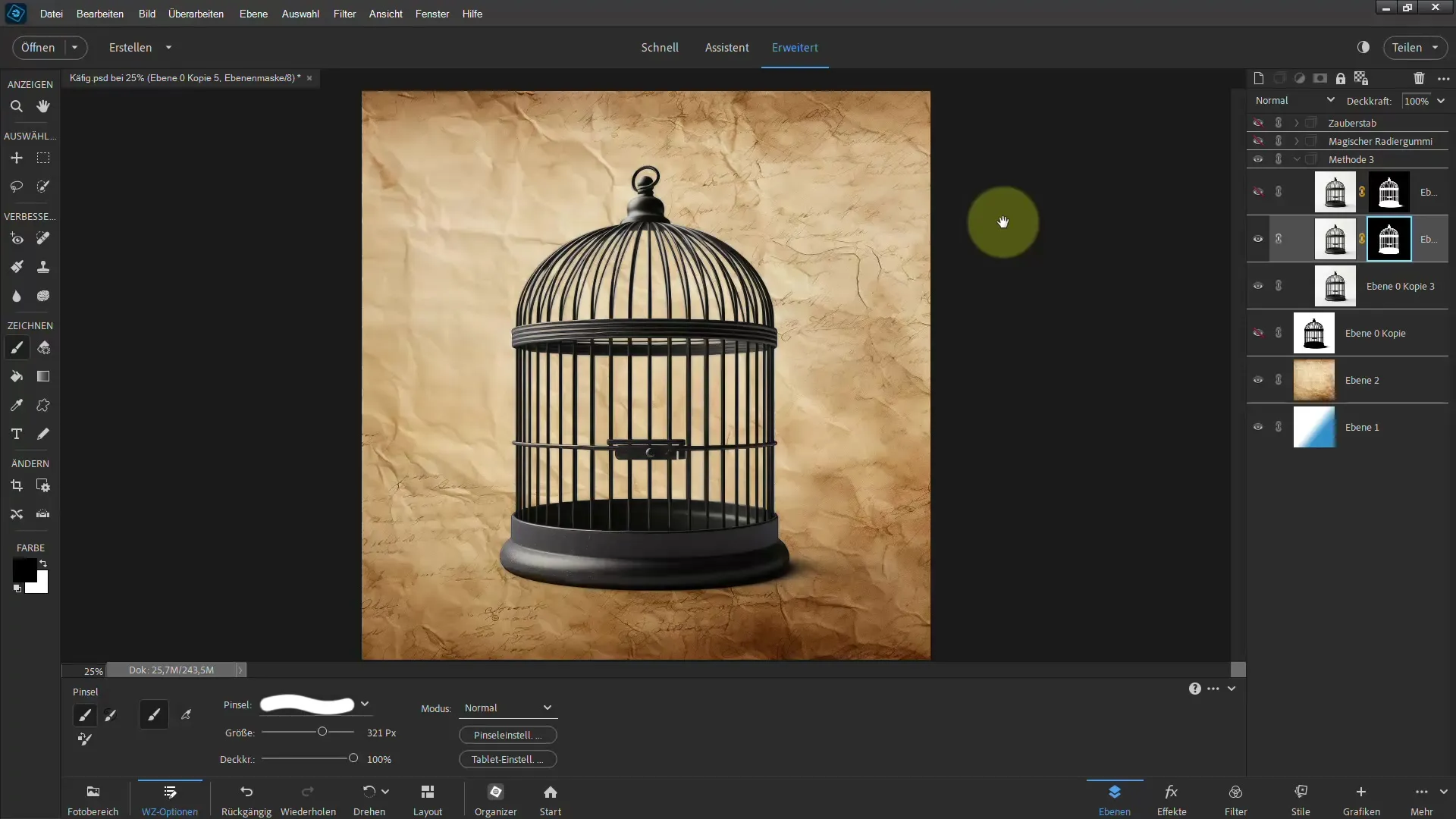
자주 묻는 질문
마술봉 투명도를 어떻게 조정할 수 있나요?마술봉 도구를 선택한 후 상단 표시줄에서 투명도를 조정할 수 있습니다.
매직 이레이서가 너무 많은 영역을 삭제할 때 어떻게 해야 하나요?도구의 투명도 설정을 조정하거나 실수를 취소하는 기능을 사용하여 수정하세요.
레이어 마스크를 최적화하는 방법은 무엇인가요?원하지 않는 영역을 제거하거나 복원하기 위해 마스크의 검은색과 흰색 영역을 정교하게 수정하는 데 브러시를 사용하세요.
언제든지 결과를 변경할 수 있나요?레이어 마스크를 사용하기 때문에 오리지널 레이어에 영향을 주지 않고 언제든지 영역을 복원하거나 삭제할 수 있습니다.


